Czy Twoje historie na Instagramie są rozmyte? 13 najlepszych sposobów naprawy
Opublikowany: 2022-09-02Instagram to bez wątpienia najgorętsza, najmodniejsza aplikacja do social media na świecie. Szkoda więc, że funkcja Instagram Stories czasami powoduje rozmazane, rozciągnięte, odwrócone lub w inny sposób zniszczone zdjęcia.
Jeśli nie jesteś zadowolony z jakości zdjęć w swoich historiach na Instagramie, jedna z tych wskazówek może ci pomóc.
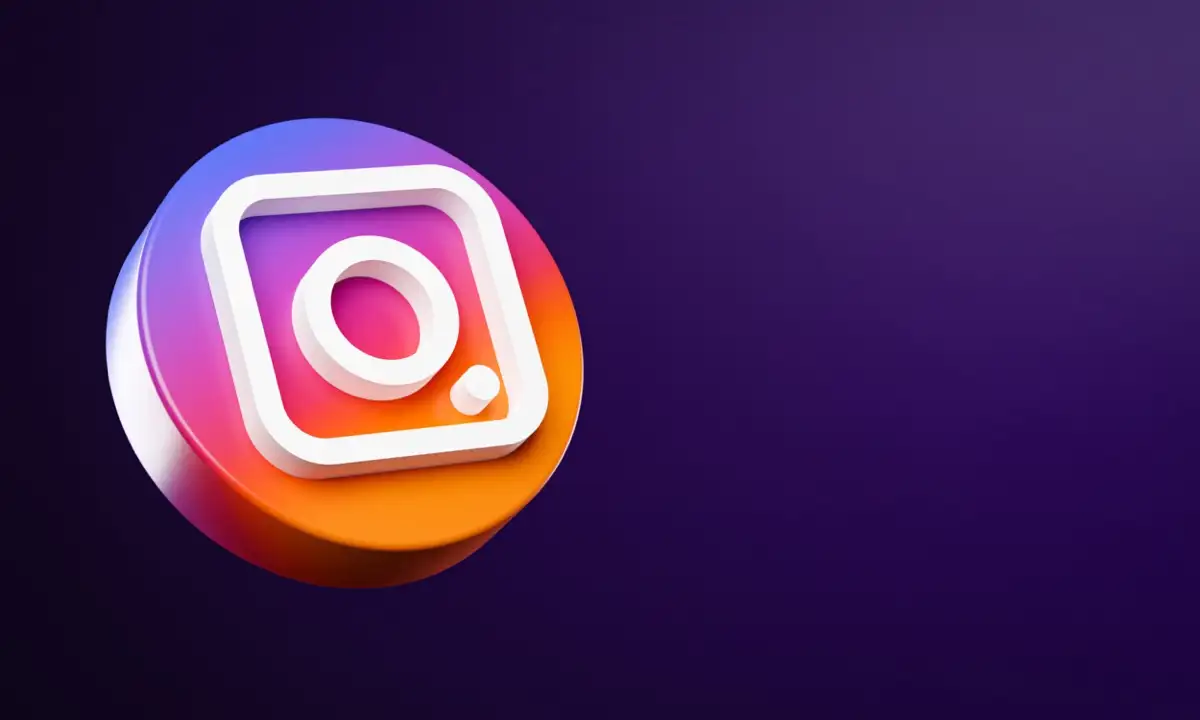
Podsumowanie historii na Instagramie
Historie na Instagramie to odrębna funkcja od zwykłych postów na Instagramie, które pojawiają się w Twoim kanale. Główną cechą tych specjalnych postów jest to, że znikają po 24 godzinach.
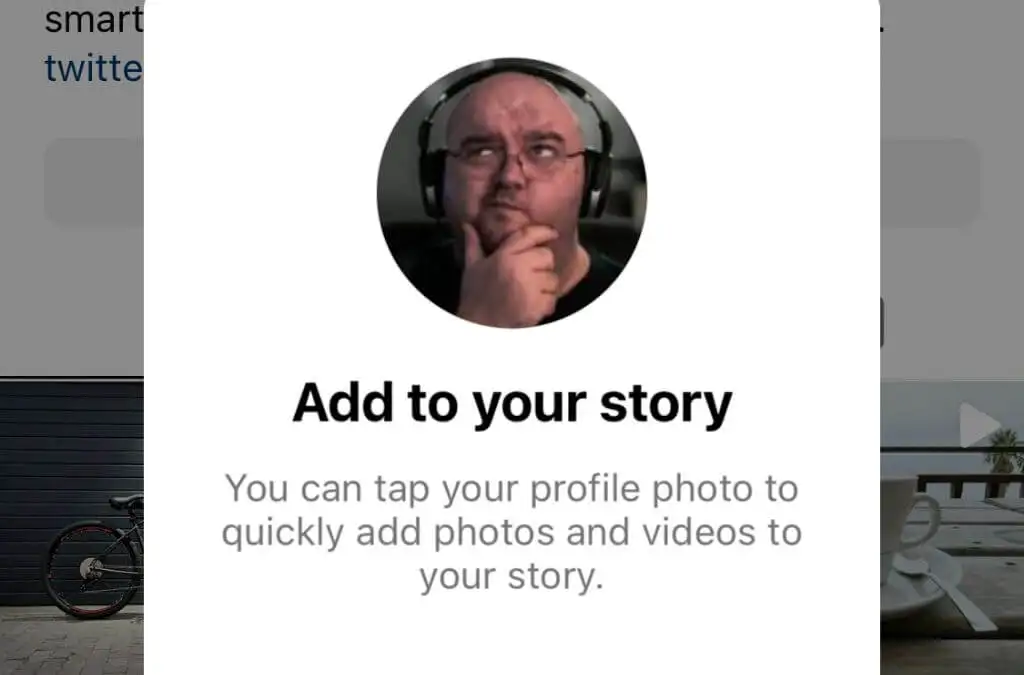
Możesz dokumentować rzeczy, które dzieją się w ciągu dnia i publikować tyle, ile chcesz, bez zaśmiecania swojego kanału. Historie są wyposażone w różne narzędzia tekstowe i rysunkowe, dzięki którym możesz kreatywnie prezentować swoje posty, a także możesz łączyć się z najbardziej aktywnymi obserwatorami na tym, co jest zasadniczo osobnym kanałem. Jeśli chcesz dowiedzieć się więcej o Stories, sprawdź Co to jest historia na Instagramie i jak ją stworzyć.
1. Problem dotyczy Instagrama
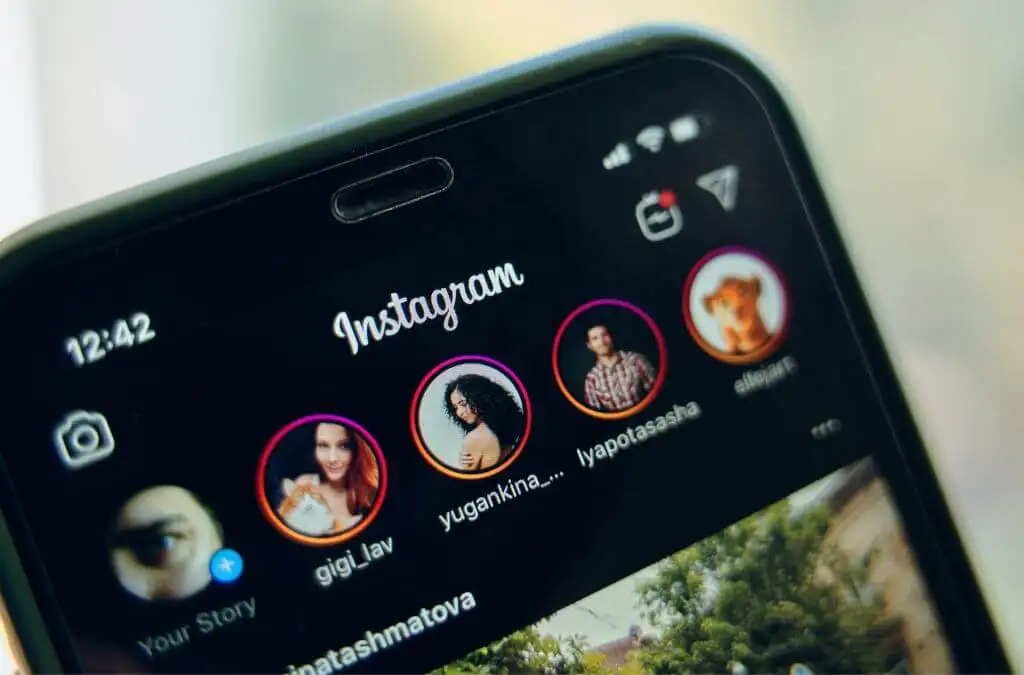
Zanim zaczniesz przeglądać ustawienia telefonu lub aplikacji, weź pod uwagę, że problemem nie jesteś ty, ale sam Instagram. Sprawdź oficjalne konto Instagrama na Twitterze pod kątem jakichkolwiek ogłoszeń lub sprawdź, czy inny użytkownik Instagrama skarży się na ten sam problem. Jeśli jest to problem po stronie serwera, może to być powodem, dla którego Historie na Instagramie są niewyraźne. Wszystko, co możesz zrobić, to przeczekać i pilnować wszelkich oficjalnych ogłoszeń.
2. Zaktualizuj aplikację Instagram do najnowszej wersji
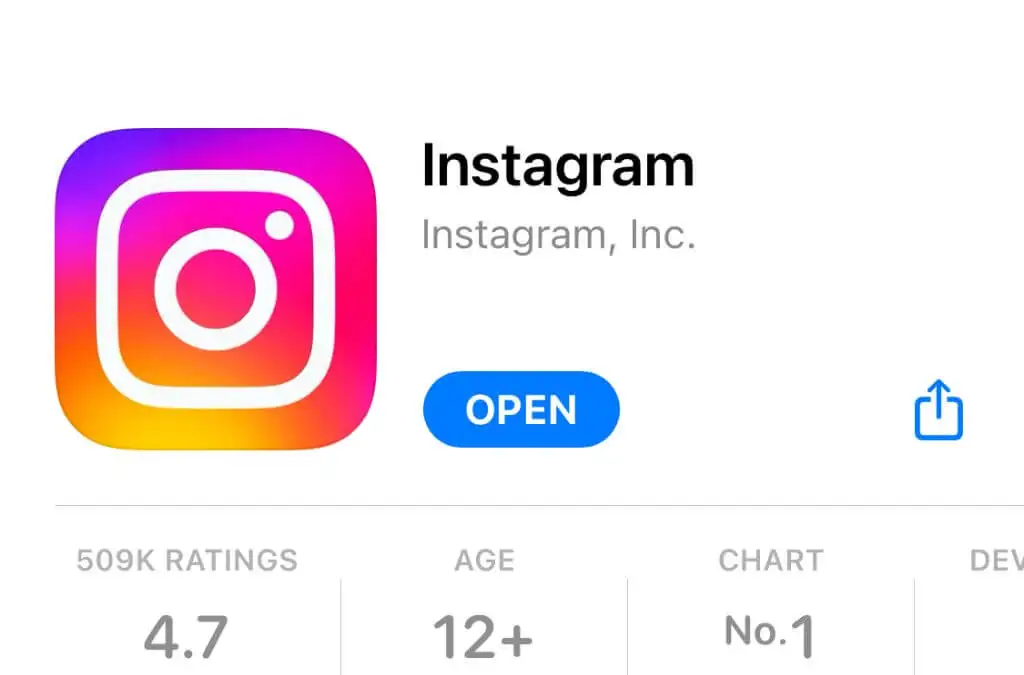
Chociaż nie jest to poprawka specyficzna dla problemu z rozmytym obrazem, zawsze dobrze jest sprawdzić, czy nowa wersja aplikacji jest dostępna do aktualizacji w Apple App Store lub Google Play Store. Jeśli nie aktualizowałeś swojej aplikacji od dłuższego czasu, może nie być już prawidłowo zgodna z usługą. Najnowsza aktualizacja może również zostać naprawiona, jeśli problem jest spowodowany błędem wykrytym przez Instagram.
3. Twój obraz jest nieprawidłowo sformatowany
Historie na Instagramie mają ustalony format obrazu. Jeśli Twój obraz nie jest prawidłowo przycięty, Instagram przytnie go za Ciebie. Może to spowodować rozciągnięty lub rozpikselowany obraz. Lepiej więc samodzielnie przyciąć obraz przed jego przesłaniem.
Instagram Story Videos i Instagram Photos mają proporcje 9:16. Instagram ogranicza te media do 1080×1920 pikseli na wysokiej jakości końcu skali. Aplikacja do edycji obrazu w telefonie powinna mieć szablony przycinania dla różnych współczynników proporcji, więc wybierz 9:16. Rozmiar Twojego filmu musi wynosić co najmniej 600×1067. Zapewnia to dobrą jakość przy jednoczesnej oszczędności przepustowości.

W porządku, jeśli obraz ma wyższą rozdzielczość niż 1080 × 1920, ponieważ Instagram po prostu zmniejszy go. Jeśli jednak obraz jest niższy, zostanie przeskalowany, co prowadzi do utraty jakości. Źródło o złej jakości spowoduje słabą jakość wyników.
Najlepszą praktyką jest robienie zdjęć o 9:16 i ustawienie aplikacji aparatu tak, aby robiła zdjęcia wysokiej jakości. Wtedy powinny być minimalne różnice w jakości. Twój obraz nie może być większy niż 1 MB, więc nie przesadzaj z ustawieniami jakości.
4. Jeśli Twoja historia jest do góry nogami, prześlij ją do góry nogami
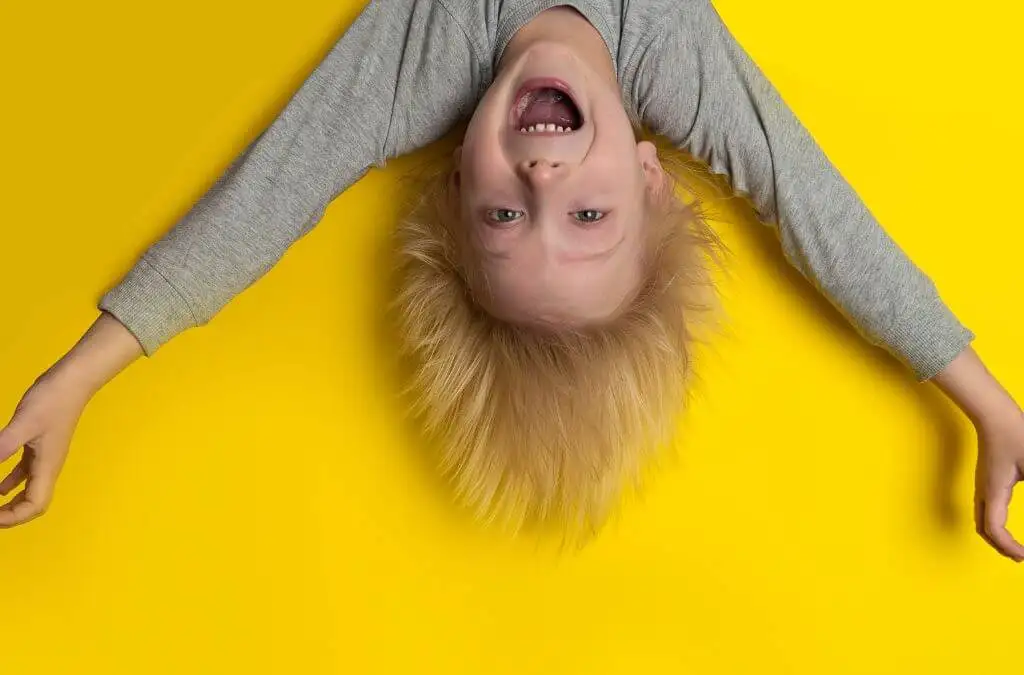
Czasami użytkownicy napotykają dziwny błąd, w którym niektóre zdjęcia są odwrócone po przesłaniu. Nie jesteśmy do końca pewni, dlaczego tak się dzieje, ale możesz najpierw spróbować przesłać obrazy do góry nogami, aby były poprawne po przesłaniu.
Na podstawie tego, co widzieliśmy, zwykle tylko określony obraz w grupie odwraca się do góry nogami, więc otwórz go w aplikacji do edycji telefonu i obróć, a następnie prześlij i sprawdź, czy to rozwiąże problem.
5. Wyłącz funkcje oszczędzania danych
Filmy i obrazy mogą być źródłem danych, a jeśli korzystasz z mobilnego połączenia danych, możesz mieć nałożony limit danych. Aby pomóc obniżyć przepustowość, aplikacja Instagram ma funkcję, w której wyświetlane są wersje filmów i zdjęć o niższej jakości, ale mają one znacznie mniejszy wpływ na wykorzystanie danych komórkowych.
Jeśli widzisz zdjęcia, które wydają się zbyt rozmazane lub niskiej jakości, możesz przełączyć się na internet Wi-Fi lub wyłączyć funkcję oszczędzania danych mobilnych.
Przejdź do Ustawienia Instagram> Konto> Wykorzystanie danych, a następnie przełącz. Używaj mniej mobilnej transmisji danych.

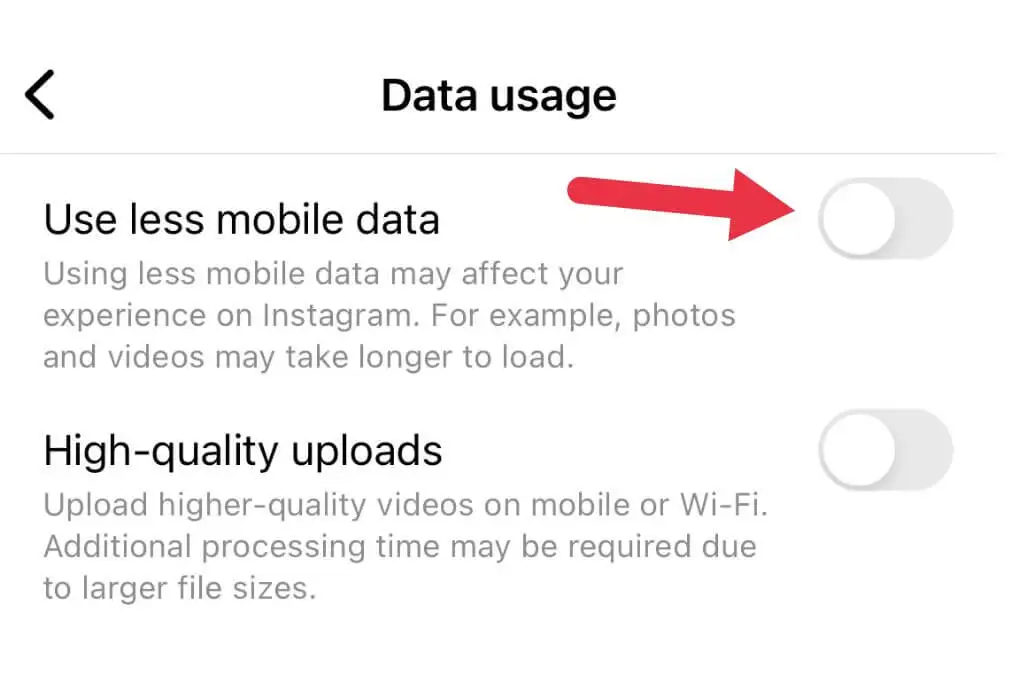
6. Włącz przesyłanie w wysokiej jakości
Jeśli nie jesteś zadowolony z jakości przesyłanych filmów, możesz również zmienić ustawienia Instagrama, aby przesłać większy film o lepszej jakości. Dotyczy to zarówno połączeń Wi-Fi, jak i mobilnych. Pamiętaj, że przetworzenie i przesłanie filmu zajmie więcej czasu.
Przejdź do Ustawień na Instagramie > Konto > Wykorzystanie danych , a następnie włącz przesyłanie w wysokiej jakości.
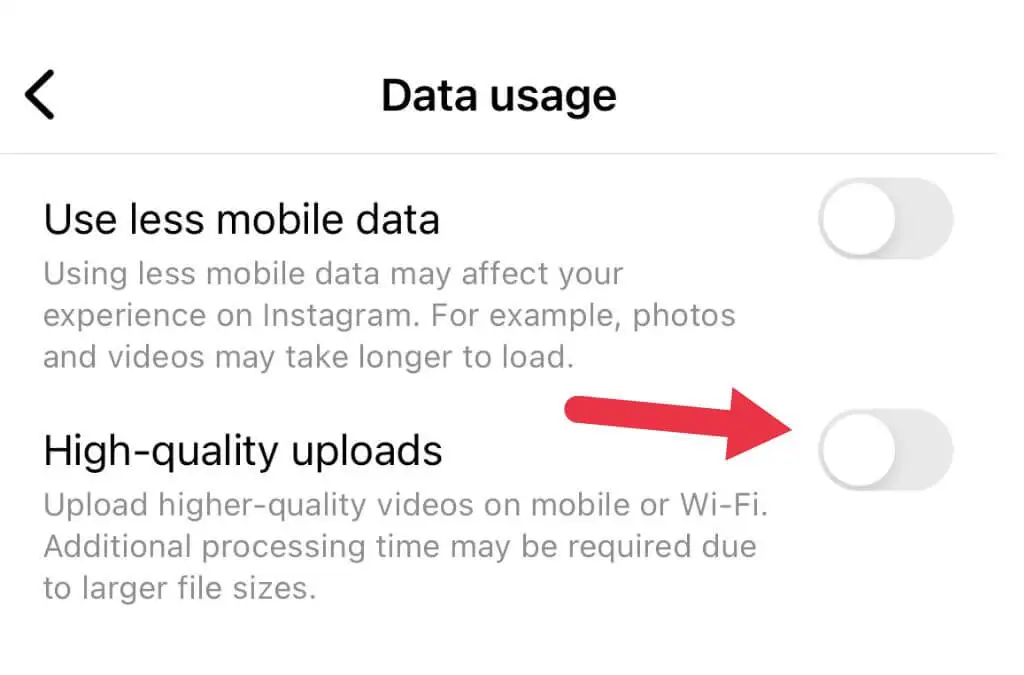
7. Wyślij zdjęcie lub wideo znajomemu lub opublikuj je na innej platformie mediów społecznościowych
Twoje zdjęcie lub film może być niewyraźne, ponieważ oryginalna zawartość telefonu jest na początku niewyraźna. Spróbuj wysłać treść do znajomego i poproś, aby powiedział ci, czy na drugim końcu jest niewyraźna. W materiale źródłowym występuje problem, jeśli zdjęcie jest rozmazane po wysłaniu go do znajomego.
Możesz także spróbować opublikować swoje zdjęcie na innej platformie, takiej jak Snapchat. Jeśli inna aplikacja przesyła Twoje zdjęcie poprawnie, ale Instagram nie, problem musi dotyczyć aplikacji Instagram lub usługi.
8. Pobierz wysokiej jakości wersję zdjęcia
Jeśli okaże się, że Twoje zdjęcia są rozmazane, ponieważ kopia w telefonie jest niskiej jakości, możesz sprawdzić galerie Zdjęć Google lub Apple iCloud, aby pobrać oryginalny zasób jakości. Możliwe, że jeśli masz włączoną opcję oszczędzania danych lub przywróciłeś telefon z kopii zapasowej, wysokiej jakości wersje obrazu nie zostały jeszcze pobrane.
Na iPhonie przejrzyj swoją galerię w poszukiwaniu zdjęcia i dotknij go, powinna automatycznie pobrać wersję w pełnej jakości i powinieneś zobaczyć różnicę w ostrości w porównaniu z obrazem podglądu.
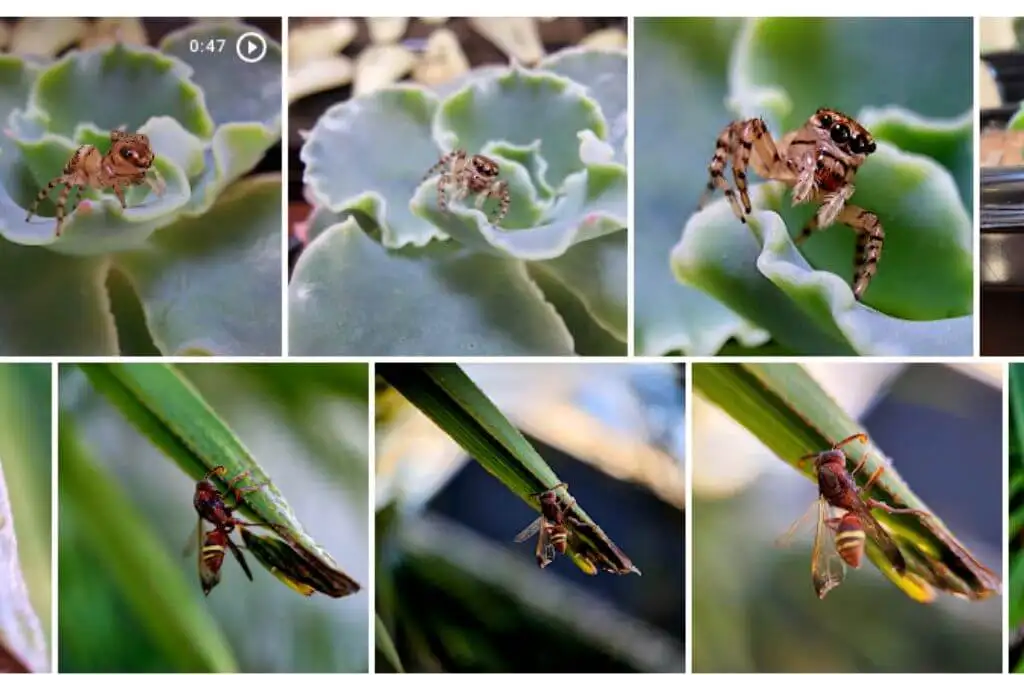
Jeśli jesteś użytkownikiem Androida, otwórz aplikację Zdjęcia Google, wyszukaj potrzebny obraz, a następnie ręcznie pobierz go do swojej galerii.
9. Przetestuj ze świeżym zdjęciem
Innym dobrym sposobem sprawdzenia, czy problem dotyczy tylko starszych zdjęć w telefonie lub zdjęć przywróconych z poprzedniej kopii zapasowej, jest zrobienie nowego zdjęcia i udostępnienie go w swoich historiach. Jeśli to nie zadziała, prawdopodobnie oznacza to, że może być coś nie tak ze sprzętem aparatu, słaba jakość aparatu lub ustawienia aplikacji aparatu wymagają dostosowania.
10. Sprawdź ustawienia aparatu
Jeśli świeżo zrobione zdjęcie jest zamazane, problem musi dotyczyć aparatu lub aplikacji aparatu. Jedynym prawdziwym działaniem, jakie możesz podjąć w związku z fizycznym sprzętem aparatu, jest upewnienie się, że obiektywy są czyste.
Jeśli chodzi o aplikację aparatu, sprawdź ustawienia jakości, aby upewnić się, że robisz zdjęcia najwyższej jakości. Aplikacje aparatu różnią się w zależności od marki i modelu telefonu, więc nie ma tutaj uniwersalnych kroków, które możemy tutaj podać.
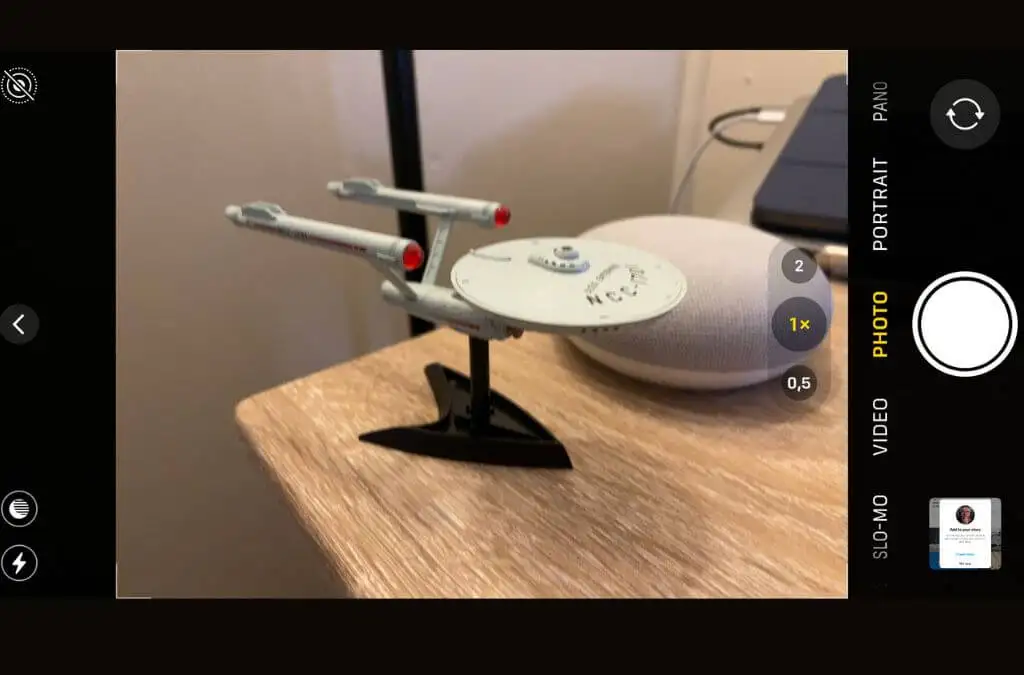
Zacznij od upewnienia się, że używasz odpowiedniego trybu aparatu, że zdjęcie jest ostre i nie potrząsasz aparatem przypadkowo, gdy robisz zdjęcie. Niektóre telefony cierpią na znaczne opóźnienie migawki, więc można zacząć poruszać aparatem, gdy wydaje się, że zdjęcie zostało już zrobione, a następnie zepsuć ujęcie.
11. Rób zdjęcia za pomocą samego aparatu na Instagramie
Aplikacja Instagram ma wbudowaną funkcję aparatu. Jeśli masz problemy z nieprawidłowymi zdjęciami lub filmami podczas procesu przesyłania, warto użyć aplikacji aparatu Instagram zamiast domyślnej aplikacji aparatu. W ten sposób masz gwarancję, że format będzie doskonały i nie ma potrzeby utraty jakości podczas konwersji.
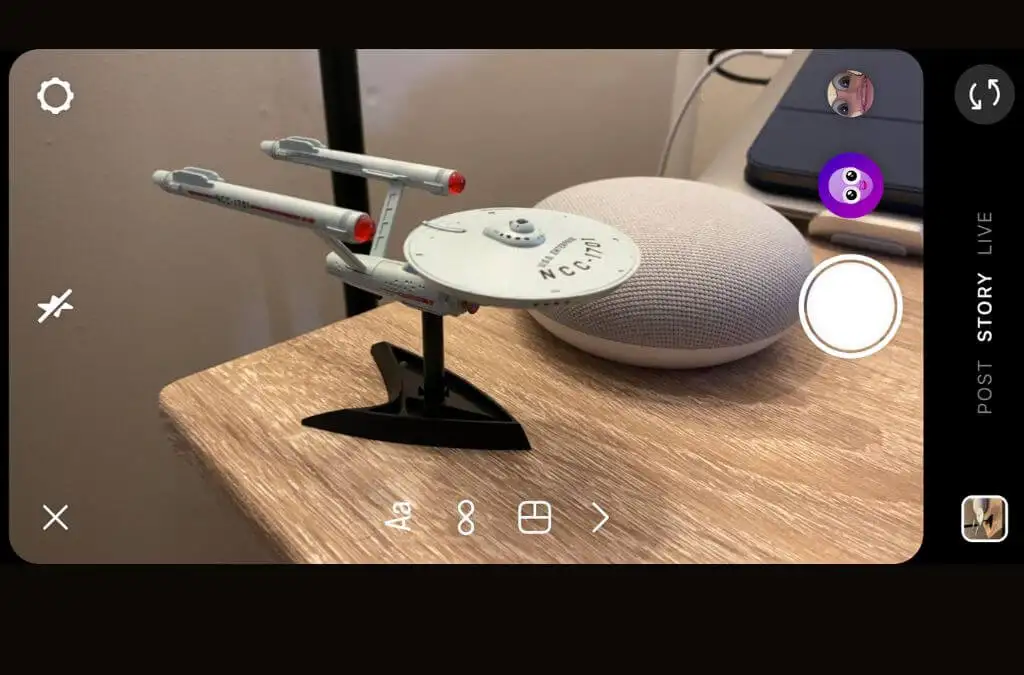
Oczywiście oznacza to również, że nie będziesz mieć wysokiej jakości oryginału ani korzystać z funkcji przetwarzania obrazu w oprogramowaniu aparatu w telefonie. Jednak wciąż jest to lepsze niż rozmazany lub zniekształcony obraz, który znajdzie się w przesłanym artykule.
12. Wypróbuj inne połączenie internetowe
Chociaż nie jesteśmy do końca pewni, dlaczego to robi różnicę, niektórzy użytkownicy Instagrama zgłosili, że posiadanie zawodnego połączenia internetowego może powodować niewyraźne przesyłanie. Niezależnie od tego, czy tak jest, czy nie, nie zaszkodzi przełączyć połączenia internetowe i spróbować ponownie.
13. Usuń i ponownie zainstaluj Instagram
Czasami aplikacje mobilne po prostu działają źle, więc możesz usunąć aplikację Instagram i pobrać ją ponownie ze sklepu z aplikacjami. Powinno to usunąć wszelkie dziwności zgromadzone w pamięci podręcznej aplikacji i zapewnić, że masz świeżą kopię najnowszej wersji. Będziesz musiał ponownie zalogować się na swoje konto na Instagramie, ale miejmy nadzieję, że ten ostatni wysiłek sprawi, że Twoje historie na Instagramie są rozmyte.
